Il y a beaucoup de vidéos avec les effets d'arrêt sur image qui deviennent viraux sur TikTok, et vous vous demandez toujours comment ces TikTokers l'ont fait. Vous pouvez comprendre comment éditer des vidéos avec l'effet d'arrêt sur image librement et facilement dans cet article.
CapCut abaisse la barre d'édition et vous permet de créer une vidéo fabuleuse sans avoir de connaissances en édition ou de compétences particulières. Pour certains vloggers débutants, CapCut est vraiment un éditeur vidéo pratique
Si vous souhaitez capturer une seule image de votre vidéo pour l'utiliser comme clip, vous pouvez utiliser la fonction d'arrêt sur image. En savoir plus sur Qu'est-ce que l'effet vidéo d'arrêt sur image.
Ne manquez pas :Les 18 meilleurs éditeurs de vidéos au ralenti fluide en 2022, Comment ralentir les vidéos dans CapCut en douceur, Le guide complet sur la façon de créer une vidéo au ralenti fluide sur n'importe quel appareil
Qu'est-ce que l'effet vidéo d'arrêt sur image
La fonction d'arrêt sur image vous permet de capturer rapidement des images fixes à partir de vos séquences vidéo. L'arrêt sur image est un effet important dans les logiciels de montage vidéo. Un arrêt sur image consiste à intercepter l'image où se trouve le pointeur temporel, et par défaut, un deuxième clip d'image est généré, et le clip est divisé par cela. Ensuite, nous pouvons apporter diverses modifications à ce clip individuellement.
- geler la vidéo pour obtenir un certain effet visuel
- Suivez la tendance des techniques de montage vidéo Freeze Frame sur TikTok
- Amenez vos vidéos à un niveau professionnel pour obtenir plus de likes
Comment modifier l'arrêt sur image dans CapCut sur Android
Pour les utilisateurs d'Android, CapCut est un éditeur vidéo pratique. Quand il s'agit de cadrer des vidéos sur CapCut, vous pouvez trouver cela un peu délicat. En fait, c'est assez simple. Les étapes simples sont présentées ci-dessous.
Étape 1 . Ouvrez l'application CapCut pour démarrer un nouveau projet sur votre téléphone Android.
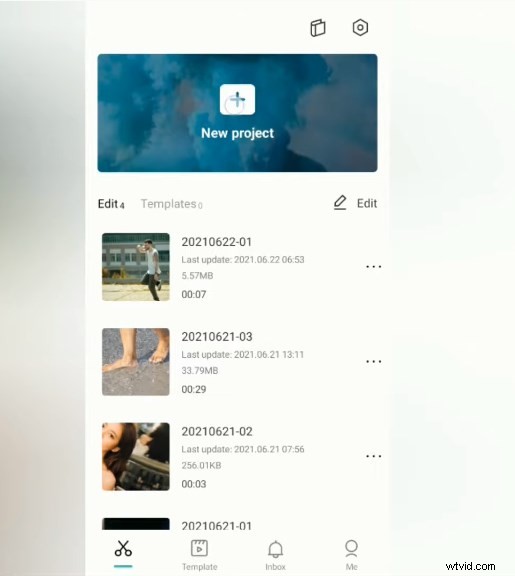
Créer un nouveau projet dans CapCut
Étape 2 . Sélectionnez la vidéo à éditer dans votre liste de vidéos et cliquez sur le bouton "Ajouter" dans le coin inférieur droit pour l'importer dans CapCut.
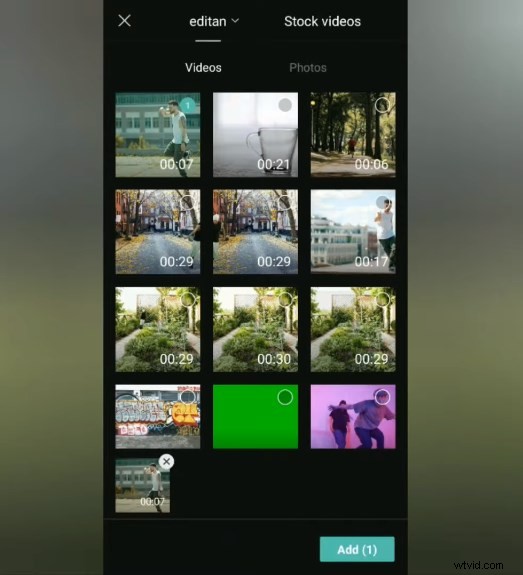
Ajouter une vidéo à CapCut
Étape 3 . Ajoutez de la musique ou des chansons via ce menu audio avant de commencer à éditer, vous pouvez utiliser la musique déjà fournie dans CapCut. Ou ajoutez votre propre musique stockée dans la galerie.
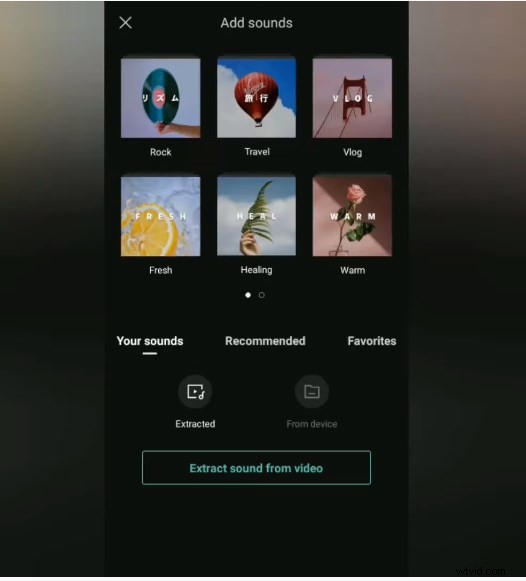
Ajouter des sons au clip vidéo
Étape 4 . Sélectionnez et déterminez la partie de la vidéo que vous allez geler, puis appuyez sur le clip vidéo sur la chronologie.
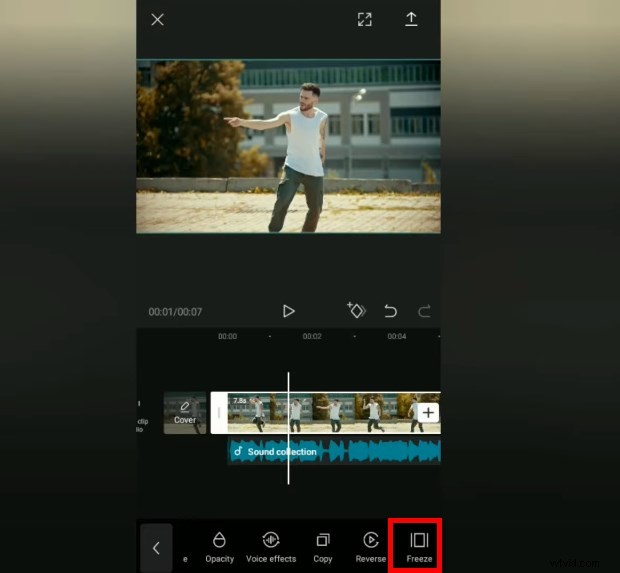
Figer la vidéo sur CapCut
Trouvez le menu figé en bas et appuyez dessus, et vous devez créer un effet d'arrêt sur image sur la vidéo.
Étape 5 . Ensuite, allez dans le menu de superposition en bas, puis faites de ce clip vidéo figé une superposition.
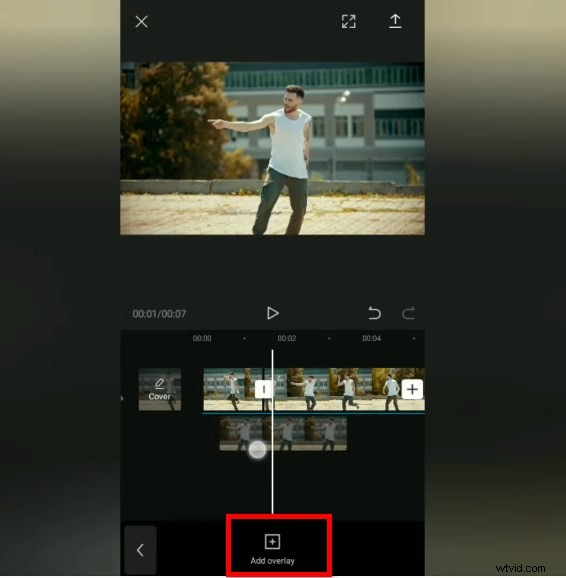
Faire de la vidéo gelée une superposition
Enregistrez ce menu superposé, puis faites glisser la position pour réduire la durée à votre guise.
Étape 6 . Supprimez ensuite l'arrière-plan de gel de la vidéo en appuyant sur ce menu de suppression d'arrière-plan.
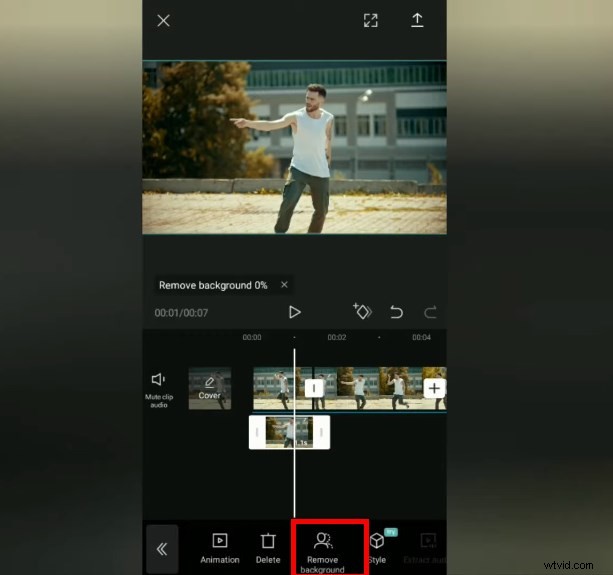
Supprimer l'arrière-plan
Étape 7 . Allez dans le menu animation et sélectionnez la catégorie animation. Choisissez un effet d'animation que vous voulez et définissez la durée comme vous le souhaitez.
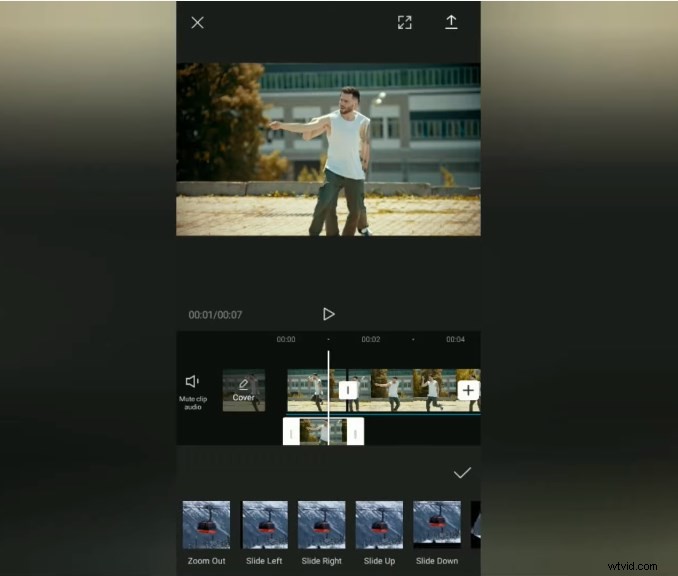
Ajouter un effet d'animation à la vidéo
Pour le reste, il vous suffit de répéter les étapes précédentes sur toutes les parties de la vidéo auxquelles vous donnerez l'effet de gel.
Étape 8 . Lorsque vous avez fini de donner l'effet d'arrêt sur image dans toutes les parties de la vidéo que vous souhaitez. Vous pouvez prévisualiser la vidéo pour voir le résultat.
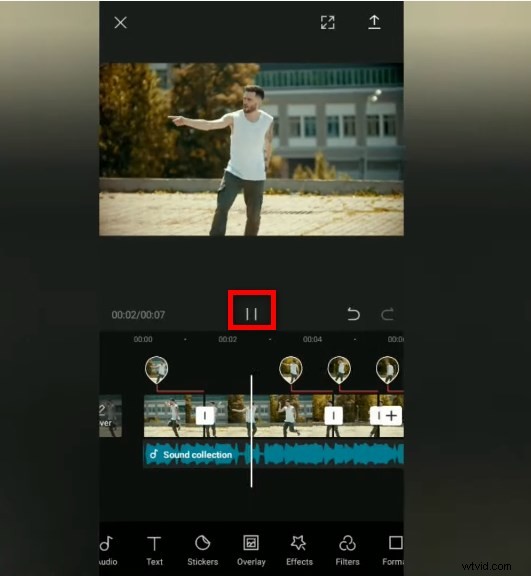
Prévisualiser la vidéo d'arrêt sur image
Étape 9 . Enfin, vous pouvez exporter la vidéo du cadre vers votre téléphone de galerie et la partager directement sur les réseaux sociaux comme Tiktok ou Instagram.
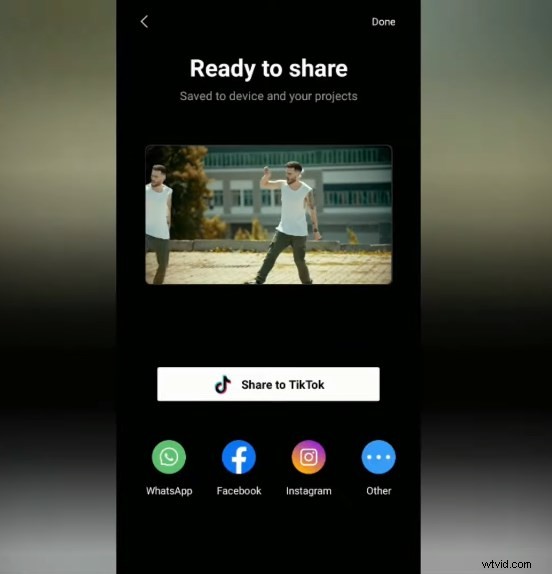
Exporter et partager la vidéo d'arrêt sur image
Voici un enveloppement. Si vous souhaitez figer votre vidéo, placez simplement la "tête de lecture" sur la position de l'image que vous souhaitez figer, recherchez et cliquez sur le bouton "Figer".
Conseils : Certains utilisateurs novices de CapCut se demandent où se trouve le bouton Figer sur CapCut ? Après avoir importé la vidéo dans CapCut> Cliquez sur l'icône Modifier dans la barre de menu inférieure> Balayez de droite à gauche pour trouver le bouton Figer à la fin.
Comment utiliser l'effet d'arrêt sur image dans CapCut
De plus, CapCut possède des effets intégrés qui vous permettent d'appliquer des effets d'arrêt sur image à vos vidéos. L'opération est si simple que vous pouvez créer une vidéo fabuleuse même si vous n'avez aucune compétence en montage vidéo. Voici les étapes détaillées.
Étape 1 . Vous pouvez utiliser un trépied pour enregistrer une vidéo par vous-même, essayez simplement de ne pas secouer l'appareil photo. Créez un nouveau projet sur CapCut et importez votre fichier d'enregistrement.
Étape 2 . Recherchez et appuyez sur le bouton Style dans la barre de menus après avoir sélectionné le clip dans la chronologie.
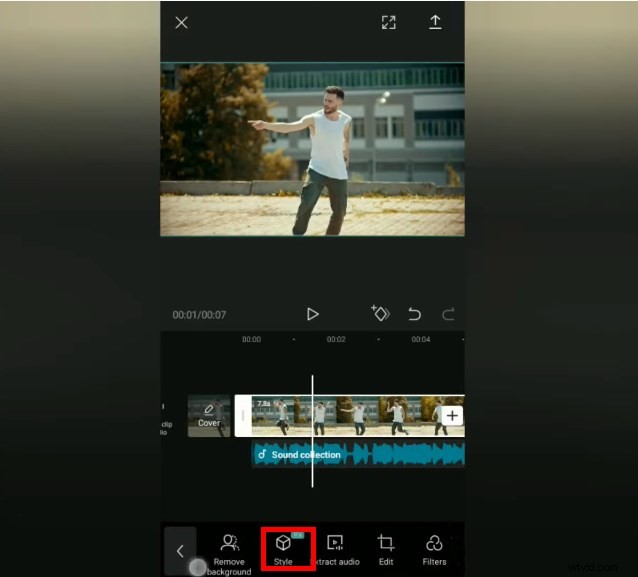
Cliquez sur le bouton Style
Étape 3 . Recherchez l'effet Freeze Frame et appuyez dessus. Il existe deux effets d'arrêt sur image (effet d'ombre à manger, effet d'ombre à laisser), et vous pouvez choisir celui que vous aimez.
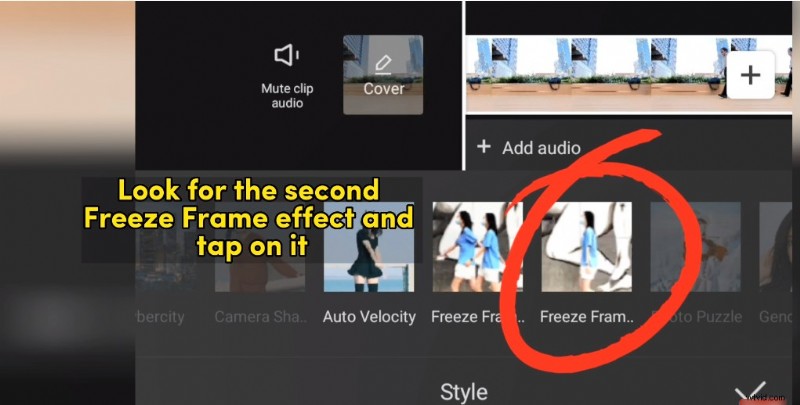
Sélectionnez l'effet d'arrêt sur image
Étape 4 . Attendez ensuite que l'effet se génère, cela prendra quelques secondes. Voila, c'est fait. Vous pouvez décider de partager votre vidéo d'arrêt sur image sur TikTok ou sur d'autres plateformes de médias sociaux comme Facebook et Instagram.
L'essentiel
Ce qui précède est des étapes simples et directes sur la façon de geler l'image sur CapCut, sans aucune fantaisie. Vous pouvez suivre ces étapes pour créer un effet vidéo d'arrêt sur image édité, puis publier votre vidéo sur les plateformes de médias sociaux pour obtenir plus de likes et d'abonnés.
